概要
前回、「MacでLaravelのローカル環境を構築する方法(Virtualbox + Vagrant + homestead)」で、Laravelの仮想環境を作成したので、せっかくなのでLaravelのBreezeを使ってログイン認証画面を作成する方法を説明します。
Laravel Breezeとは
LaravelのBreezeとは、ログイン、ユーザー登録などの認証機能のLaravelのパッケージです。
Breezeのインストール
- 仮想環境を起動します。
vagrant up
- 仮想環境へログインをします。
vagrant ssh
- Laravelのルートディレクトリへ移動します
cd /code/laravel-sample
- Breezeの追加をします。
composer require laravel/breeze --dev
- Breezeのインストールをします。
php artisan breeze:install
- cssやJavaScriptをビルドします。
npm install npm run build
データベースの設定
次にデータベースが必要になるので、データベースの設定を行います。
「.env」の設定
ルートディレクトリにある「.env」を開き、データベースの設定を以下のように変更をします。
DB_CONNECTION=mysql DB_HOST=127.0.0.1 DB_PORT=3306 DB_DATABASE=homestead DB_USERNAME=homestead DB_PASSWORD=secret
データベースのマイグレーション
データベースのマイグレーションをします。
php artisan migrate
作成されたテーブルの確認
- MySQLへログインします。
mysql -u homestead -p
- データベースの選択をします。
use homestead
- テーブルを表示します
show tables;
表示確認
サイトを表示してみると、右上に「Log in」と「Register」が表示されるようになっていると思います。
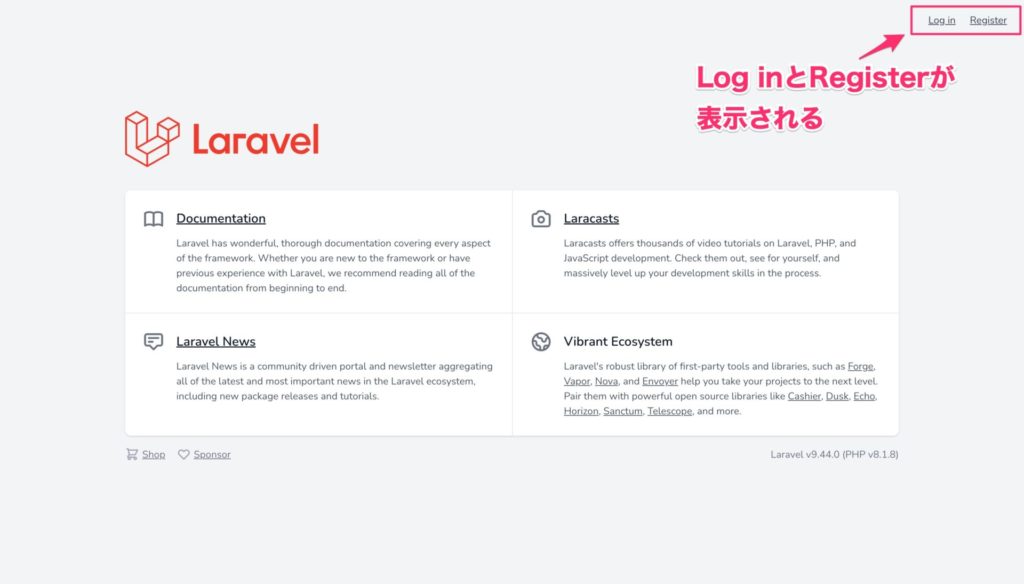
登録画面が以下のようになります。
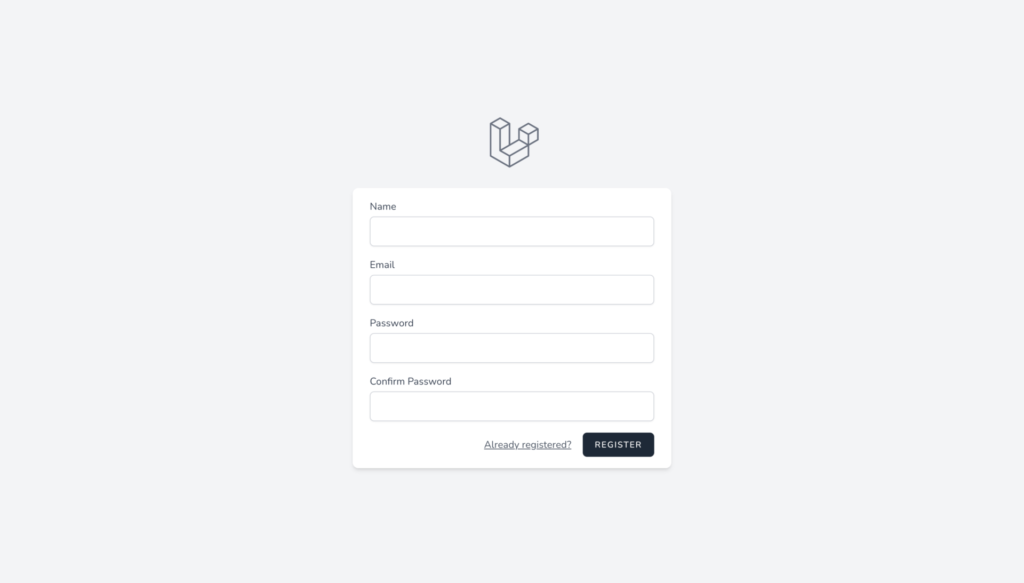
ログイン画面が以下のようになります。
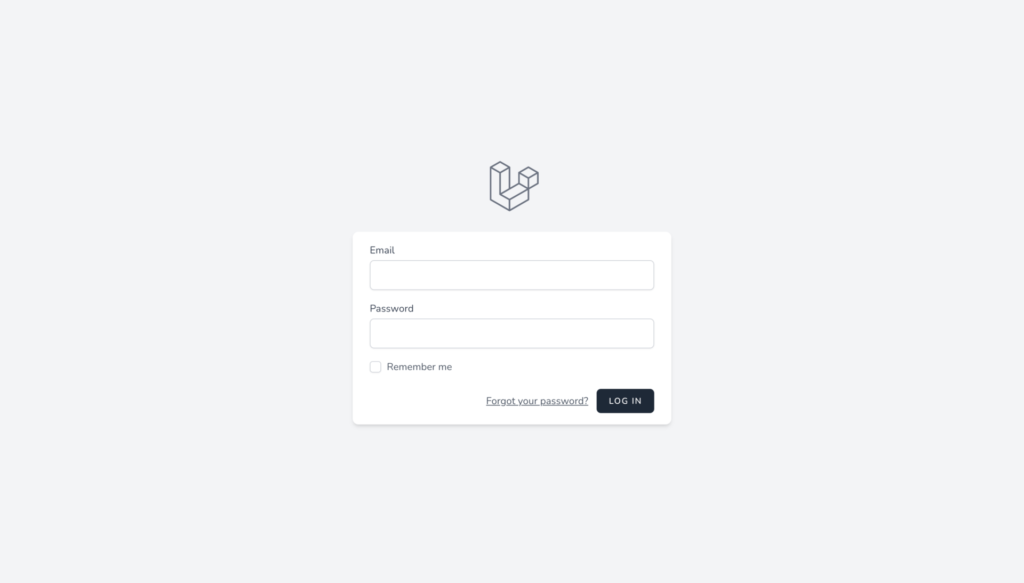
ログイン後の画面が以下のようになります。
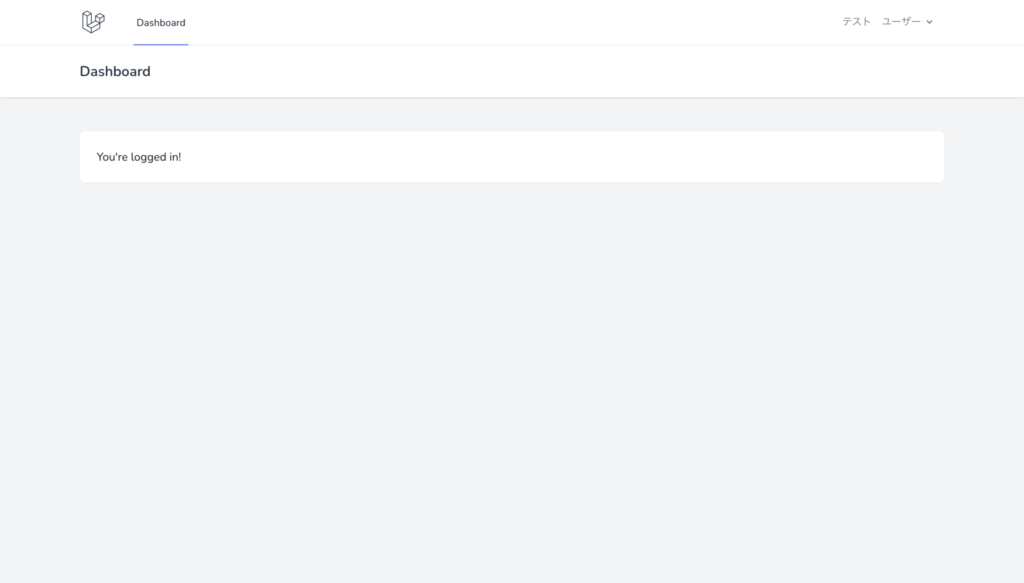
最後に
いかがだったでしょうか?
簡単に認証機能を実装することができたと思います。
ぜひ試してみてください。




次からは、仮想環境の中で作業になります。